Telegram影片无法播放可能是由于网络连接问题、存储空间不足、文件格式不支持、文件损坏或应用设置问题。
网络连接问题
网络连接不稳定可能是无法播放影片的主要原因之一。确保你的设备连接到一个稳定且速度足够快的网络。一般来说,视频流播放至少需要5 Mbps的下载速度。你可以使用Speedtest等工具检查你的网络速度。如果速度不够,可以尝试以下步骤:
- 重启路由器和设备:断开路由器和设备的电源,等待30秒后重新连接。重启路由器可以解决许多临时的网络问题。
- 更换Wi-Fi网络或使用移动数据:尝试连接到不同的Wi-Fi网络,或者切换到移动数据。如果你正在使用公共Wi-Fi,可能会受到其他用户的影响。
- 关闭其他带宽占用应用:确保没有其他设备或应用程序在占用大量带宽,例如高清流媒体播放或大文件下载。
存储空间不足
设备存储空间不足会影响Telegram的影片播放。确保你的设备有足够的存储空间来缓存和播放影片。具体步骤如下:
- 查看存储使用情况:进入设备设置,找到存储选项,查看当前使用情况。通常,你可以在“设置” > “存储”中找到这一选项。
- 清理存储空间:
- 删除不需要的文件和应用:检查并删除不再需要的照片、视频、应用程序等。
- 清理缓存:应用程序会占用大量缓存空间。进入“设置” > “应用程序” > “Telegram” > “存储” > “清除缓存”。
- 使用存储清理工具:可以使用如CCleaner等工具进行快速清理。这些工具可以自动检测和删除不必要的文件和缓存。
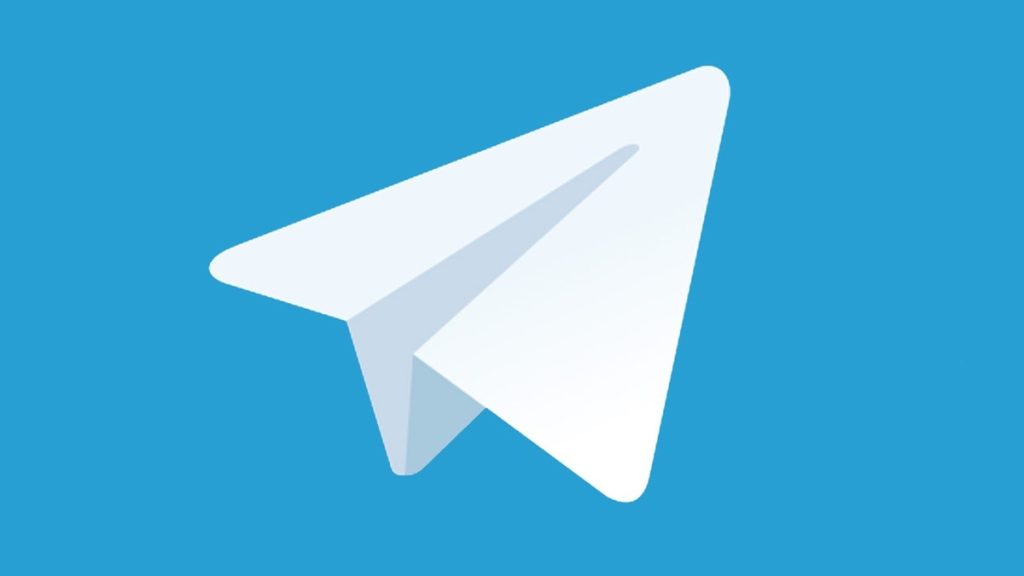
文件格式不支持
Telegram支持的文件格式有限。如果影片格式不被支持,影片将无法播放。常见支持的格式包括MP4、MKV、MOV等。你可以使用视频转换工具,将影片转换为支持的格式。具体步骤如下:
- 下载并安装HandBrake:从HandBrake官方网站下载并安装该软件。
- 导入视频文件:打开HandBrake,点击“文件”按钮导入你的视频文件。
- 选择输出格式:在“预设”中选择MP4或其他支持格式。
- 开始转换:点击“Start Encode”按钮开始转换。等待转换完成后,你将得到一个兼容的文件格式。
文件损坏
文件损坏也会导致影片无法播放。可以尝试以下方法:
- 重新下载影片:文件可能在下载过程中出现错误,重新下载可能解决问题。确保网络稳定,并在下载过程中避免中断。
- 检查文件完整性:使用如WinRAR的工具检查文件是否完整。如果是压缩文件,右键点击文件,选择“测试压缩文件”,查看是否有错误。
- 重新发送文件:如果文件来自他人,请他们重新发送一次。有时候,文件在传输过程中可能会损坏。
Telegram的设置问题
Telegram设置不当也可能导致影片无法播放。确保应用具有必要的权限并清理缓存数据。
- 检查应用权限:
- 进入设备设置,找到应用管理。
- 找到Telegram应用,确保它有访问存储、网络等必要权限。
- 清理应用缓存:
- 进入Telegram应用设置,找到“存储和数据”选项。
- 点击“清理缓存”按钮,删除不必要的数据文件。
设备兼容性问题
不同操作系统和设备的兼容性问题可能影响影片播放。保持设备和应用程序更新是关键。
- 更新操作系统:确保你的设备运行的是最新版本的操作系统。通常,你可以在“设置” > “系统” > “系统更新”中检查和更新。
- 更新Telegram:检查应用商店是否有Telegram的更新,及时更新应用程序。打开应用商店,搜索Telegram,查看是否有“更新”按钮。
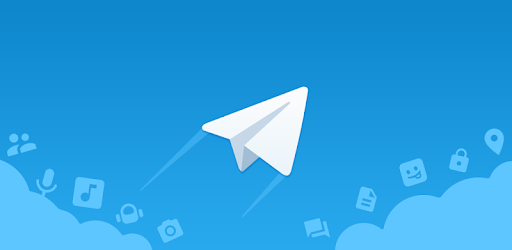
解决方案
综合以上问题的解决方案,逐步解决影片无法播放的问题:
- 确保网络连接稳定:
- 重启路由器和设备。
- 更换Wi-Fi网络或使用移动数据。
- 关闭其他带宽占用应用。
- 确保有足够的存储空间:
- 查看存储使用情况。
- 删除不需要的文件和应用。
- 清理应用缓存。
- 确认文件格式支持:
- 使用视频转换工具(如HandBrake)转换文件格式。
- 检查文件完整性:
- 重新下载影片。
- 使用工具检查文件是否完整。
- 请发送者重新发送文件。
- 检查和调整Telegram设置:
- 确保应用具有必要的权限。
- 清理应用缓存。
- 确保设备和应用程序都是最新版本:
- 更新操作系统。
- 更新Telegram应用。
使用如VLC等第三方工具也可能帮助播放一些Telegram无法直接播放的影片。确保所有操作都是基于具体的问题和解决方法,不浪费时间在无关的尝试上。